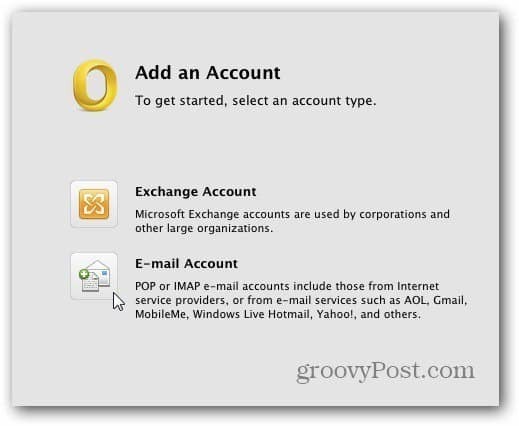Outlook Mac 2011: So löschen Sie ein E-Mail-Konto
Microsoft Os X Apfel Ausblick 2011 / / March 19, 2020
Wenn Sie Outlook 2011 auf Ihrem Mac verwenden, müssen Sie manchmal ein altes oder nicht verwendetes E-Mail-Konto löschen. Hier erfahren Sie, wie es geht.
Neulich habe ich Ihnen gezeigt, wie Sie Windows Live Mail über POP3 hinzufügen zu Outlook Mac 2011. Nachdem Sie nun wissen, wie Sie ein Konto hinzufügen, können Sie ein Konto entfernen.
Starten Sie zunächst Outlook Mac 2011. Klicken Sie in der Symbolleiste auf Outlook >> Einstellungen.
Die Outlook-Einstellungen werden geöffnet. Klicken Sie in der Spalte Persönliche Einstellungen auf Konten.
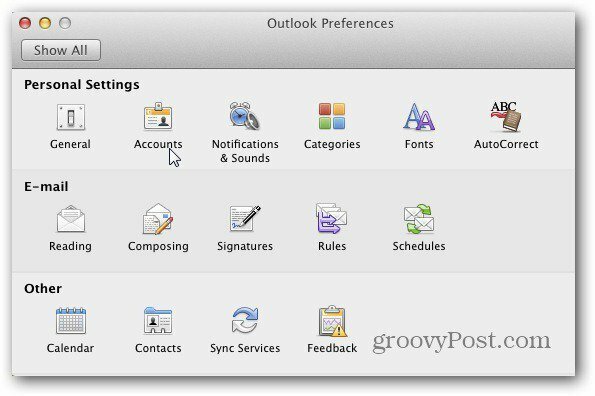
Der Bildschirm "Konten" wird angezeigt. Dadurch werden alle E-Mail-Konten aufgelistet, die Sie in Outlook eingerichtet haben. Hier habe ich nur eine, aber markieren Sie die, die Sie löschen möchten, im linken Bereich. Klicken Sie dann unten auf die Minus-Schaltfläche, um das ausgewählte Konto zu löschen.
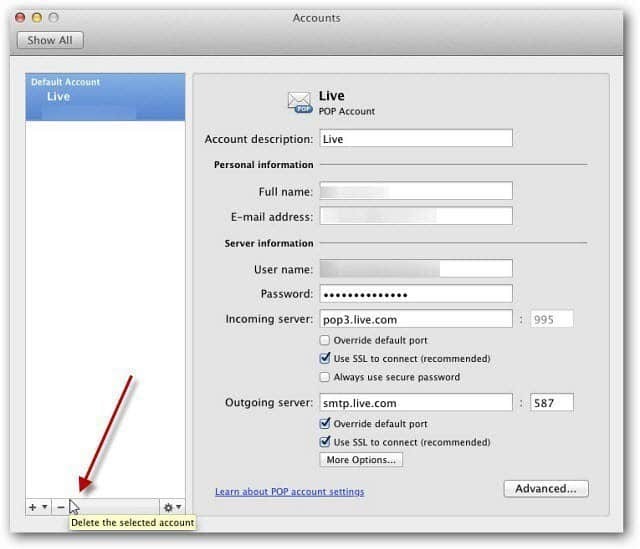
Wenn Sie Ihre E-Mails speichern oder löschen möchten, klicken Sie im Bildschirm "Konten" auf die Schaltfläche "Erweitert".
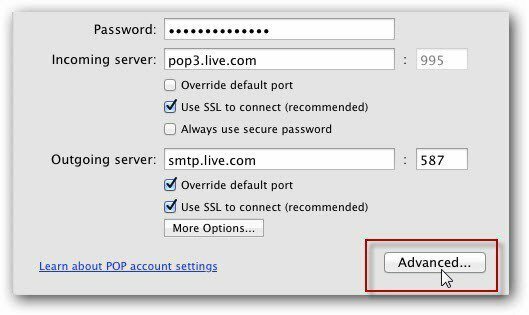
Wählen Sie dann aus, ob Ihre E-Mails nach einer bestimmten Zeit oder gar nicht vom Server gelöscht werden sollen.
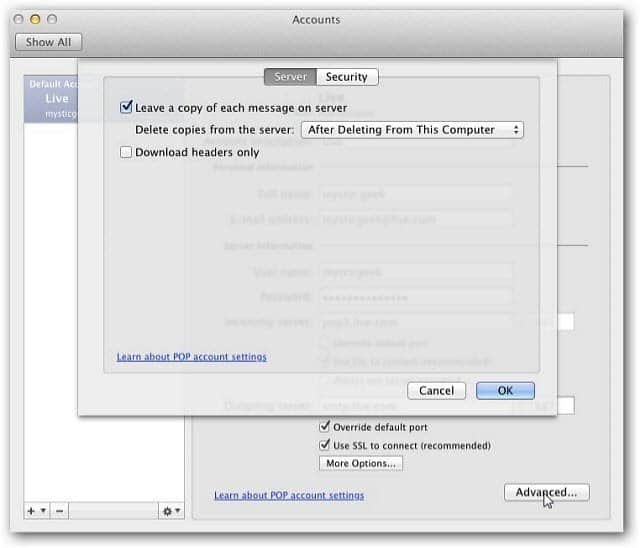
Nachdem Sie entschieden haben, was mit Ihren vorhandenen E-Mails geschehen soll, klicken Sie in der Bestätigungsnachricht auf Löschen.
Danach gelangen Sie zum Bildschirm "Konto hinzufügen". Das ist alles dazu. Jetzt können Sie Ihre neue E-Mail-Adresse hinzufügen oder diesen Bildschirm einfach schließen.